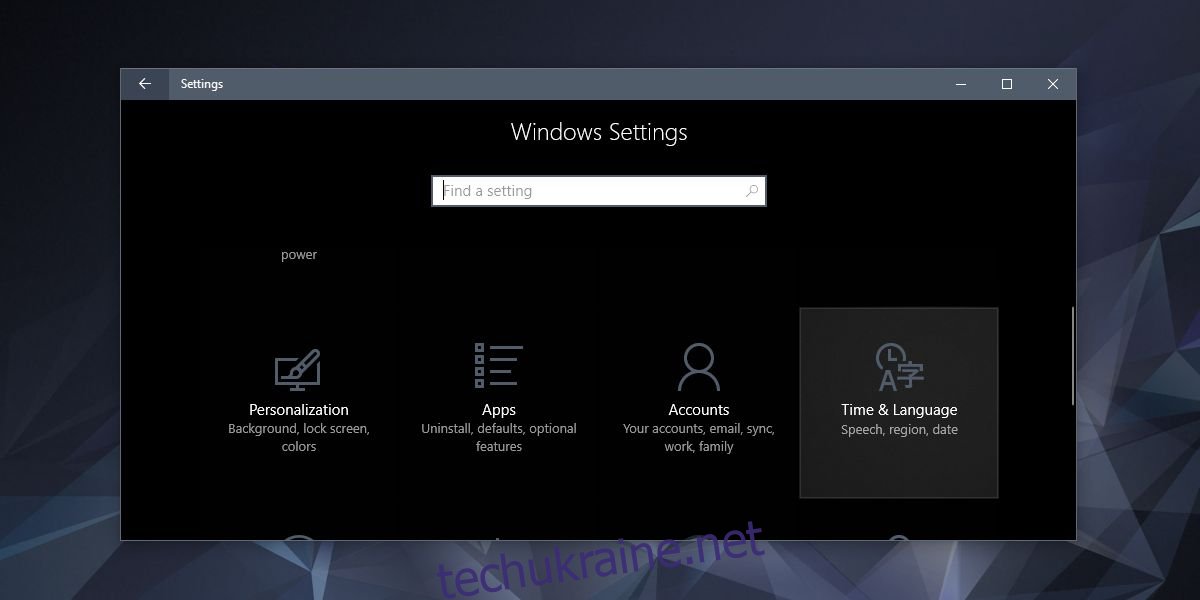Коли ви встановлюєте Windows 10, у вас є можливість додати розкладки клавіатури. Windows 10 автоматично додасть розкладку на основі налаштувань вашого регіону, але якщо ви хочете, ви можете додати додаткові розкладки клавіатури. Клавіатура часто залежить від мови. Ви можете використовувати макет QWERTY і DVORAK з будь-яким типом англійської мови, який ви додали, але інші макети, наприклад, для введення французької мови, традиційної китайської мови або навіть піньінь, не працюватимуть однаково на всіх мовах. Деякі розкладки клавіатури, наприклад арабські або гінді, просто не можна використовувати з англійською мовою.
Ви можете будь-коли додати розкладку клавіатури. Якщо ви пропустили цей крок під час встановлення Windows, неможливо додати його пізніше. Розкладка клавіатури додається для кожного користувача, і, як згадувалося раніше, вона також додається для кожної мови.
Windows 10 поставляється з великою кількістю розкладок клавіатури. Вам насправді потрібно лише ввімкнути їх, але якщо певна розкладка клавіатури недоступна за замовчуванням, ви також можете встановити власну. Спеціальна клавіатура поставляється у вигляді файлу інсталятора EXE або MSI і встановлюється, як і будь-яка інша програма.
Додати розкладки клавіатури
Відкрийте програму «Налаштування» та перейдіть до групи налаштувань «Час і мова».
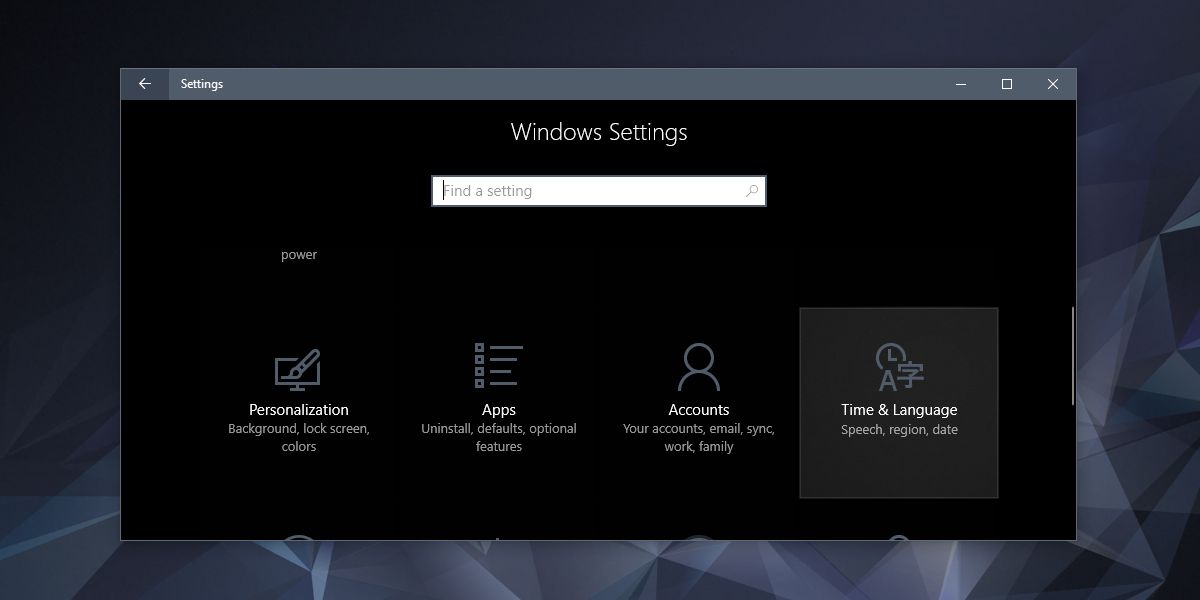
Далі перейдіть на вкладку «Регіон і мова». Тут ви побачите список мов, які ви додали. Виберіть мову, до якої потрібно додати розкладку клавіатури. Натисніть кнопку Параметри під ним.
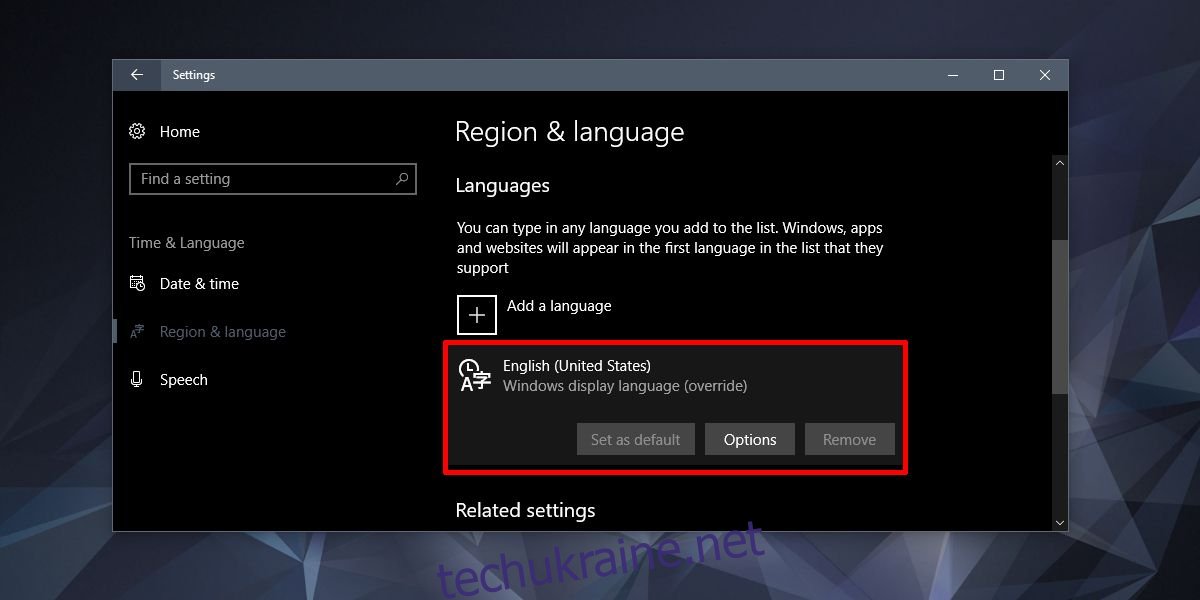
На наступному екрані прокрутіть униз до розділу Клавіатури та натисніть кнопку плюс. Ви побачите довгий список клавіатур, які ви можете додати. Просто натисніть на ту, яку хочете додати, і готово.
Щоб видалити клавіатуру, поверніться до тієї самої панелі налаштувань, виберіть розкладку та натисніть кнопку Видалити під нею. Ви повинні постійно додавати принаймні один макет. Якщо ви налаштували кілька мов у Windows 10, вам потрібно буде додати макет для кожної з них.
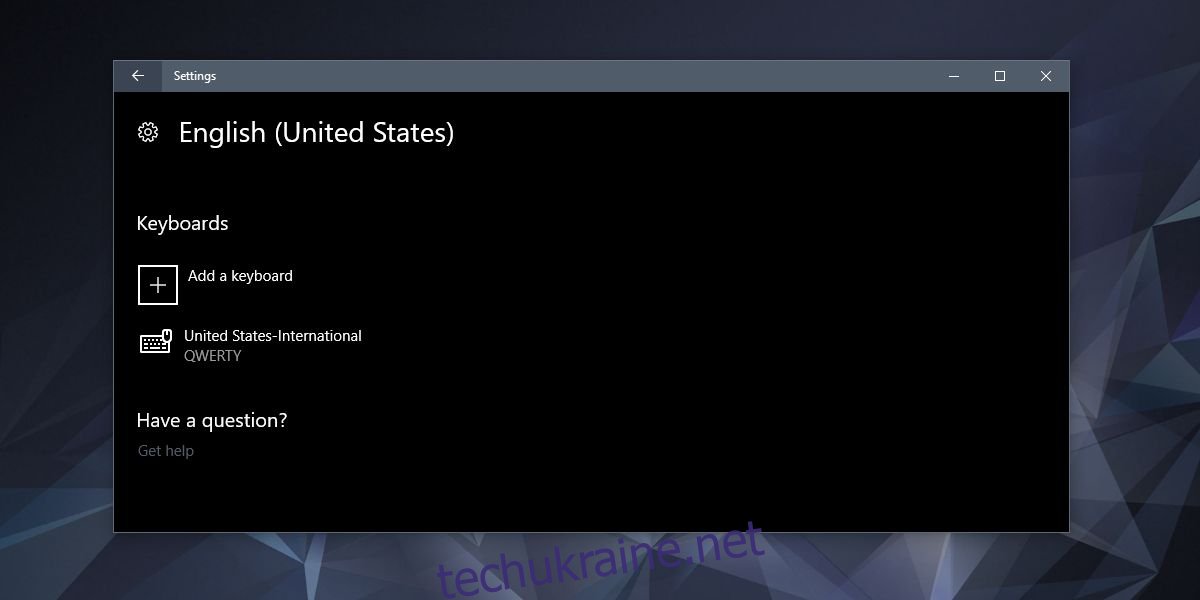
Це може здатися інтуїтивним, але краще мати розкладки клавіатури, обмежені мовою. Якщо у вас є дві мови, наприклад англійська та французька, додані до вашої системи, і для кожної мови налаштовано різну розкладку клавіатури, ви не хочете випадково перемикатися на французьку клавіатуру, коли вводите англійською.
Немає обмежень щодо кількості макетів для кожної мови, але якщо вам потрібно занадто багато макетів, подумайте про створення спеціальної розкладки клавіатури, яка відповідає вашим потребам, замість використання попередніх налаштувань у Windows 10.